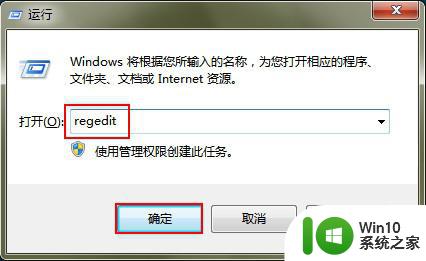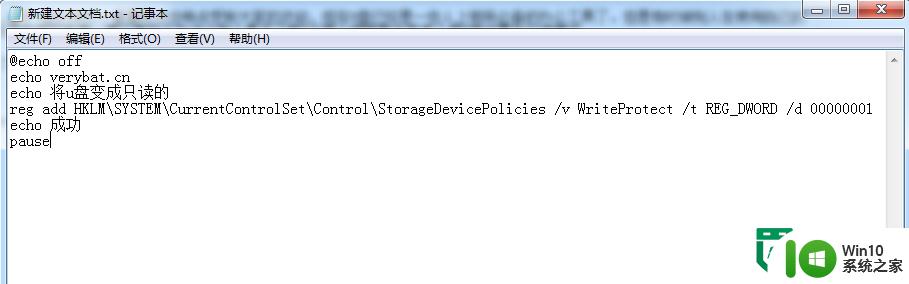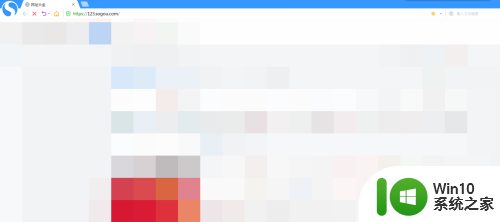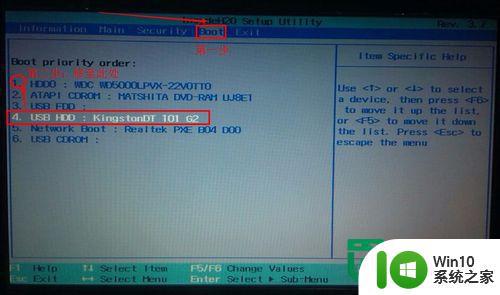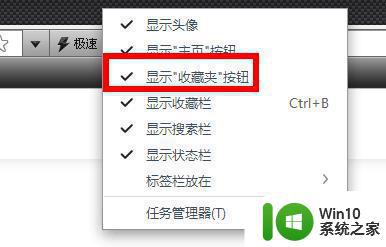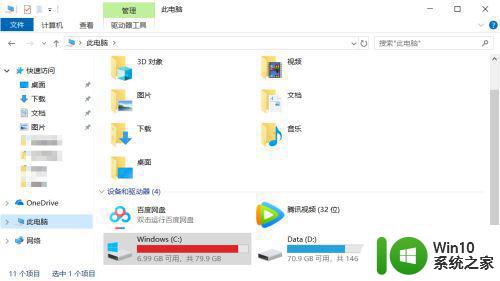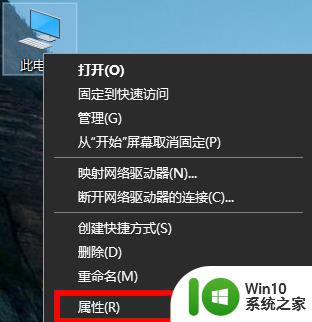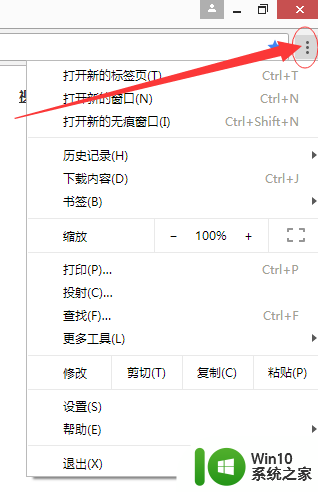将U盘设置为移动收藏夹的解决方法 如何将U盘设置为移动收藏夹
更新时间:2024-05-01 15:11:12作者:yang
在日常生活中,我们经常会遇到需要保存重要文件或数据的情况,而U盘作为一种便捷的存储工具,被广泛应用于各种场合。有时候我们可能会遇到需要将U盘设置为移动收藏夹的情况,以便随时随地查看或分享文件。如何将U盘设置为移动收藏夹呢?接下来我们将为大家介绍一种简单的解决方法。
操作方法:
1、按下组合键“win+R”打开运行窗口,输入“regedit”打开注册表编辑器;
2、依次展开“HKEY_CURRENT_USER-Software-Microsoft-Windows-CurrentVersion-Explorer-Shell Folders”;
3、选中“Shell Folders”文件夹后,在右边的对象中找到“Favorites”对象,鼠标双击编辑它;
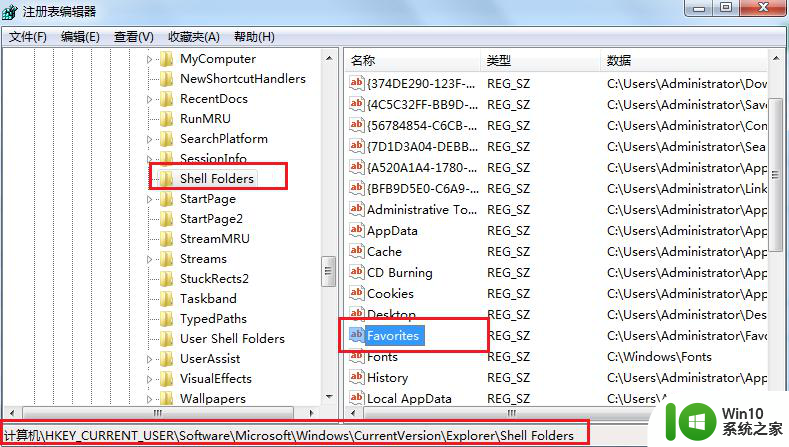
4、在编辑窗口中,将“数值数据”的值改为“G:收藏夹”,点击“确定”按钮。
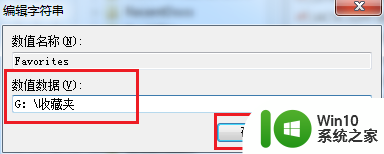
以上就是将U盘设置为移动收藏夹的解决方法的全部内容,有遇到相同问题的用户可参考本文中介绍的步骤来进行修复,希望能够对大家有所帮助。